
下载或套用一套模板的时候,有时候会经常会碰到文件底部有个人或者公司的备注信息。

这些备注信息,往往是企业在幻灯片演示的时候,通过一些操作,可以在演讲者的电脑屏上显示出来,而观众看到的大屏展示上并不显示。

这样可以辅助演讲者进行演说,避免出现忘词等情况。
但是,如果我们想去套用这套PPT的话,除了要更改PPT页面上的文字信息,还要删除备注页的文字。

如果只有一两页还好,但是一套模板至少有100多页,一张一张的删除是不是太过于浪费时间了,简直要崩溃,难道要放弃不用吗?
当然不是!
其实PPT软件已经为大家考虑到这个问题了。
看看具体是怎么操作的吧!
1、点击“文件”选项框,会出来下面的页面信息:
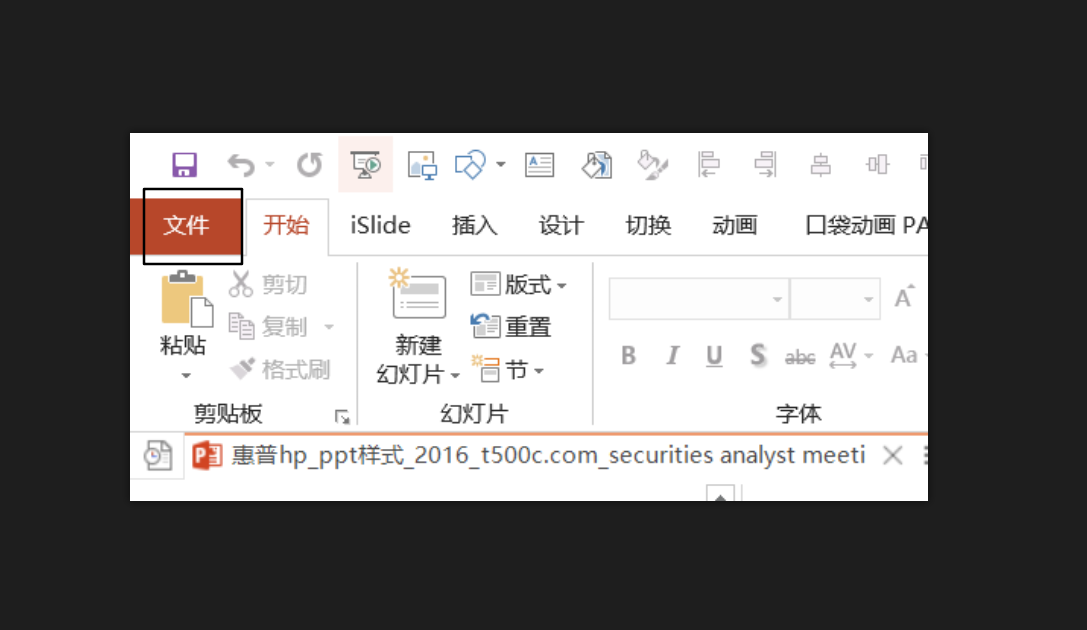
2、依次点击“信息”——“检查演示文稿”
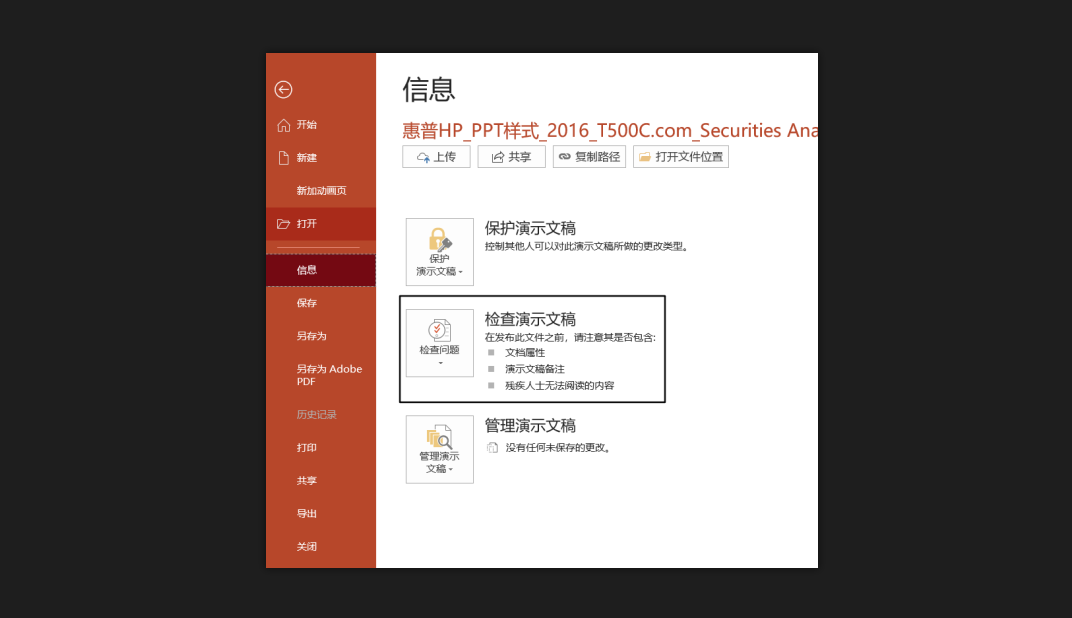
3、找到“检查文档”,进入“文档检查器”页面
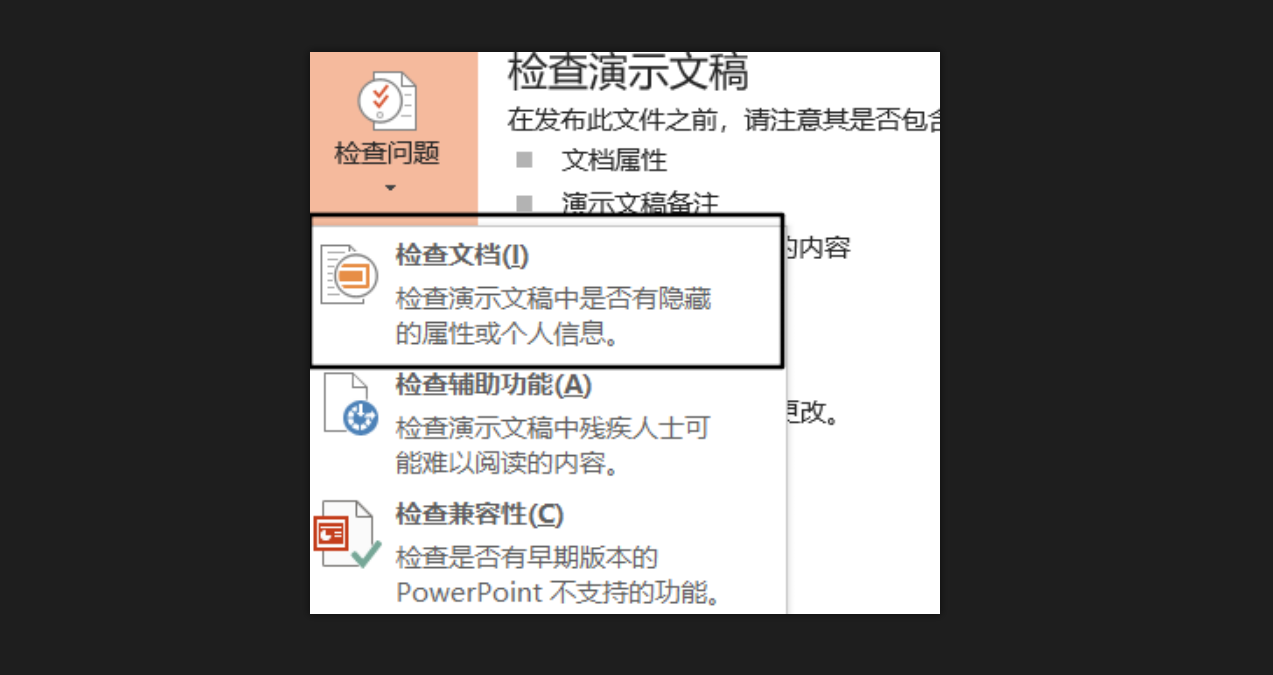
4、勾选“演示文稿备注”,点击“检查”按钮,系统会自动检查PPT中的备注信息
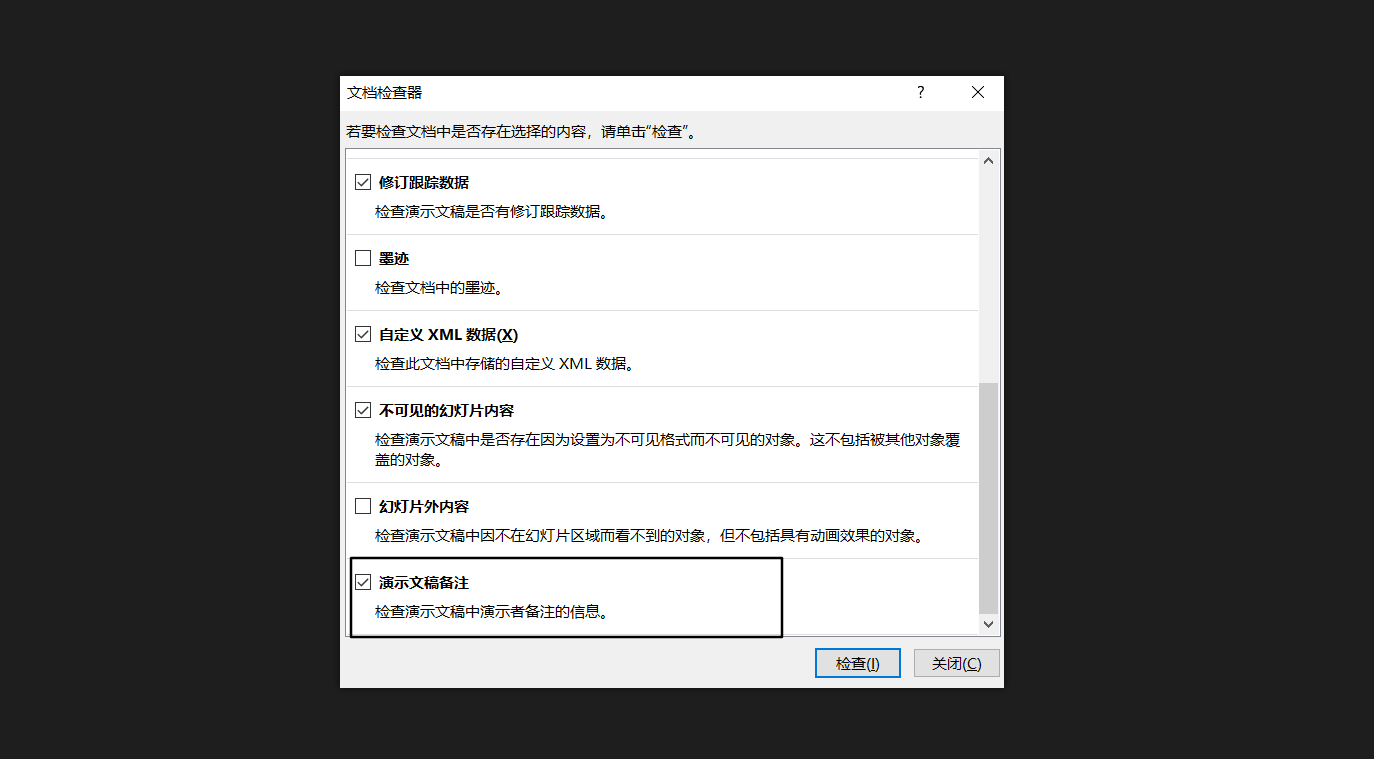
5、系统检查出来备注信息会显示出叹号提示,提醒你删除
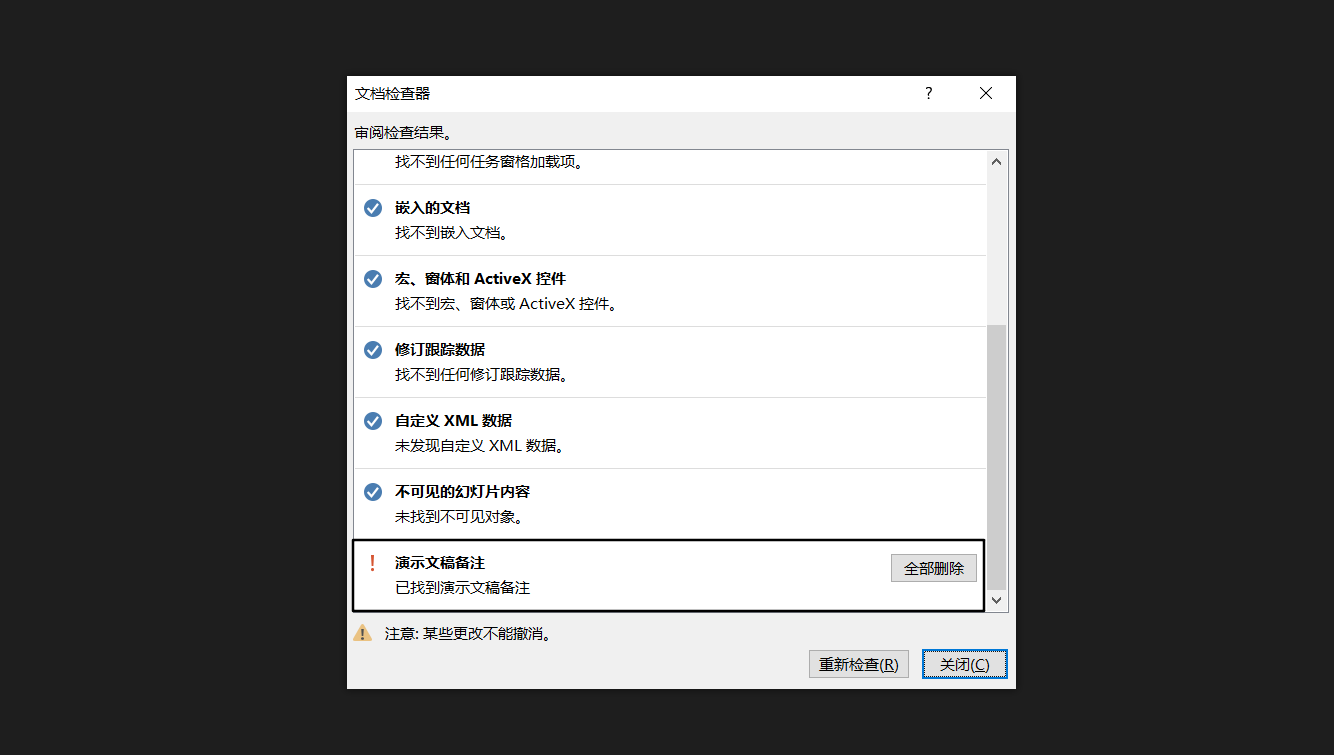
然后进行删除就可以了!
很简单,整个过程不到5秒中,相比自己一个个手动去删除,不知道快了多少倍!
你可以试一下。
最后,如果需要PPT模板的话,后台私信回复【PPT模板01】就可以领取我收藏的海量模板资源了,而且没有备注信息呦!
文章为用户上传,仅供非商业浏览。发布者:Lomu,转转请注明出处: https://www.daogebangong.com/articles/detail/Using%20the%20PPT%20template%20I%20found%20that%20there%20was%20a%20note%20at%20the%20bottom%20after%20I%20finished%20it%20I%20deleted%20it%20for%20two%20hours%20and%20the%20master%20solved%20it%20in%205%20seconds.html

 支付宝扫一扫
支付宝扫一扫 
评论列表(196条)
测试